苹果电脑怎么安全弹出U盘或硬盘介绍
作者:网友整理
小学思维奥数电视版v1.3.9 安卓版 53.69M / 简体中文
点击下载
电视文件管理器TV版v1.8.5 最新版 40.85M / 简体中文
点击下载
乐享电视TV版v4.13.68 安卓版 48.63M / 简体中文
点击下载看看小编精心为Mac用户们准备的这款苹果电脑怎么安全弹出U盘或硬盘介绍是不是你的菜呢?很多Mac用户都想知道到底Mac系统中怎么才能正确使用U盘或是硬盘,那么小编为Mac用户们准备的这款苹果电脑怎么安全弹出U盘或硬盘介绍中已经全面介绍了解决方案,有需要的话马上来体验吧。
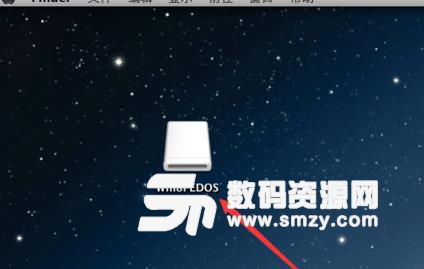
苹果电脑怎么安全弹出U盘或硬盘介绍
U盘插入Mac后为了让U盘安全的弹出,该如何操作呢?第一次使用Mac系统的用户朋友可能会遇到这样的疑问,为了保障U盘或移动硬盘里面的资料安全,随手安全弹出U盘设备是一个好习惯,下面就教大家在Mac电脑上如何安全弹出U盘或移动硬盘。
1、如果你已经正常插入了U盘,那么在你的MAC系统中的桌面上便会有一个图标
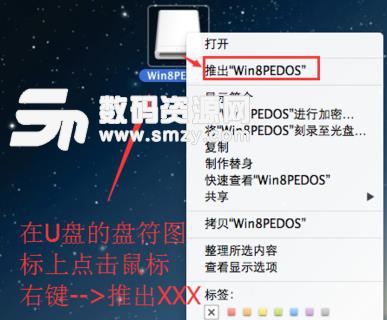
2、方法一
在该盘符的图标上点击鼠标右键,我们发现有“退出XXX”字样的选项,点击后U盘的盘符消失那么大家应该已经明白!
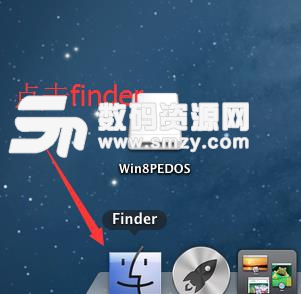
Mac OS中是能实现直接对U盘的盘符图标操作安全弹出的。
3、方法二
使用鼠标左键点击finder
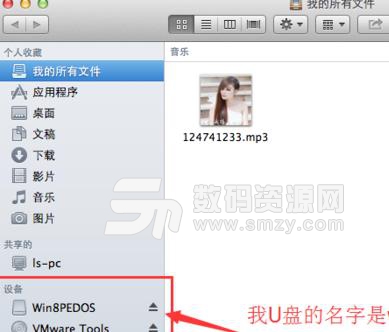
.4、然后在“设备”一栏中的U盘名称旁边的三角形,如图所示!
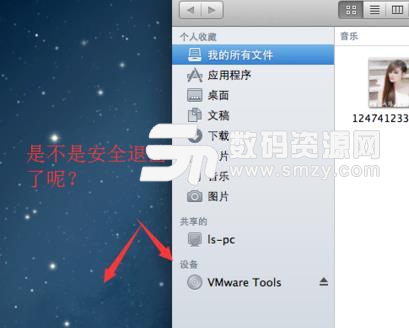
5、在“设备”选项下面,我们的U盘名字一行是不是消失了呢?同时!你桌面上的U盘图标也会消失,这代表着U盘被安全的弹出了!
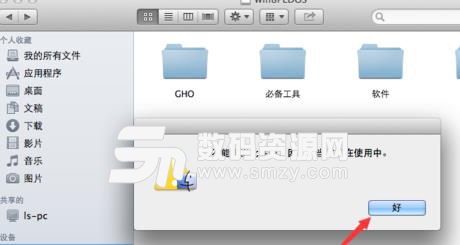
6、如果你U盘并没有被弹出,反而提示一些信息,那么关闭一些从U盘里面打开的程序,关闭读写U盘的程序!比如你在往U盘内写入一些文件,但是并没有拷贝完成,那么等待拷贝完成即可!

7、如果U盘仍然无法安全退出,那么介意你关闭你的计算机再拔掉U盘,否则请仔细检查读U盘进行读写的应用程序!并结束掉它们!
这款Mac USB管理软件也是为你准备的。
加载全部内容